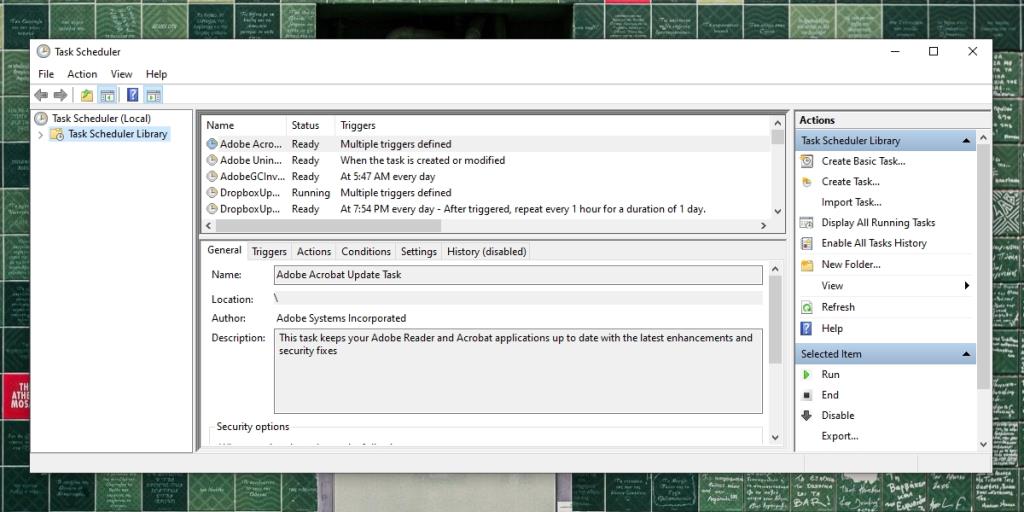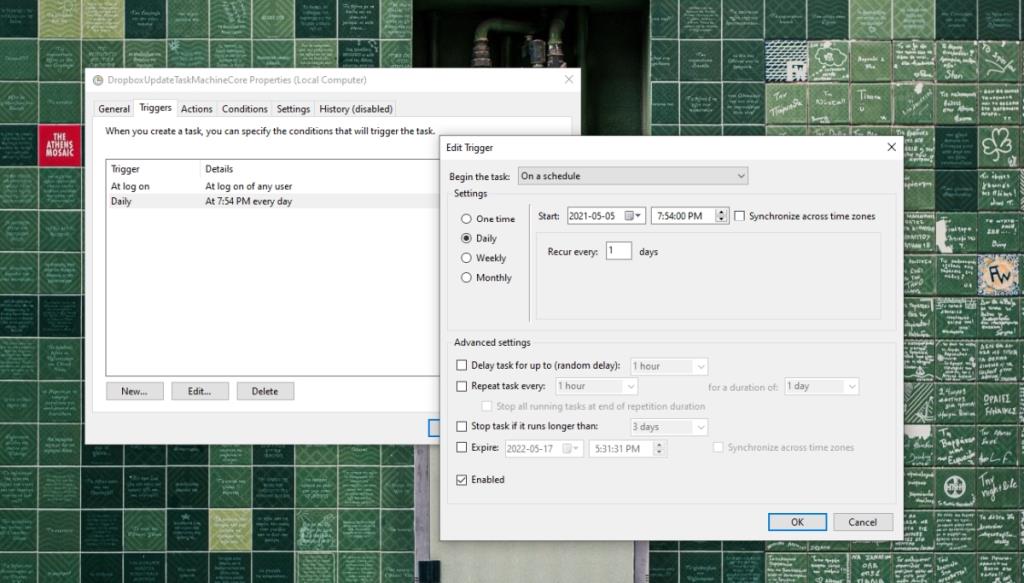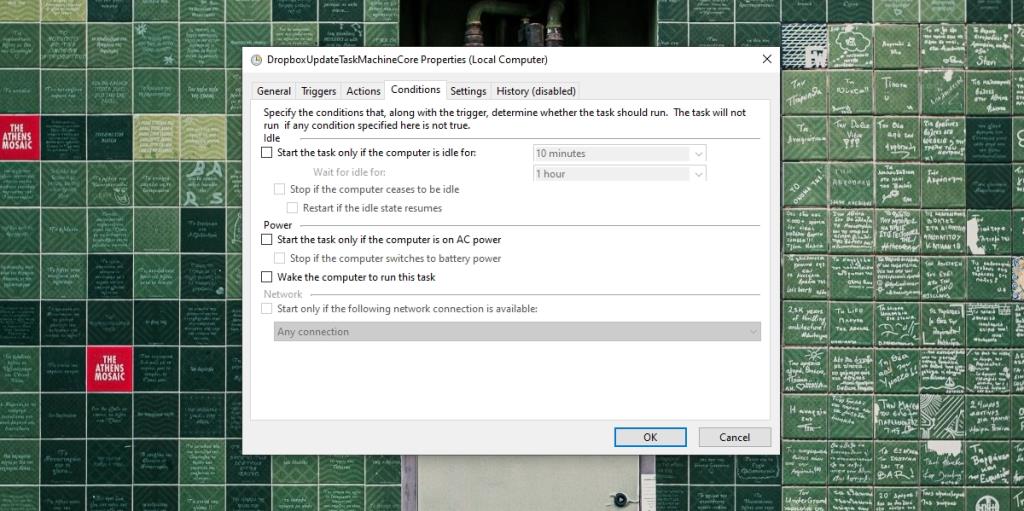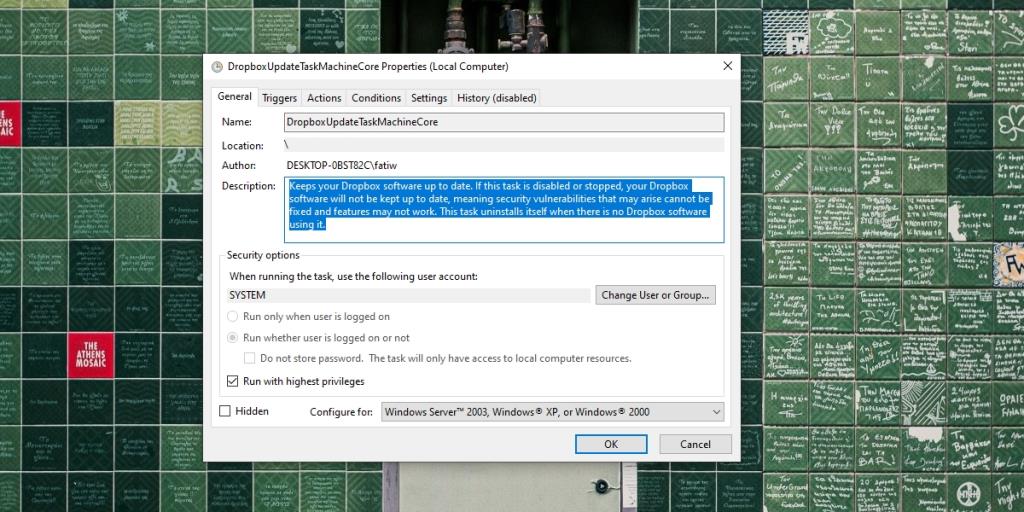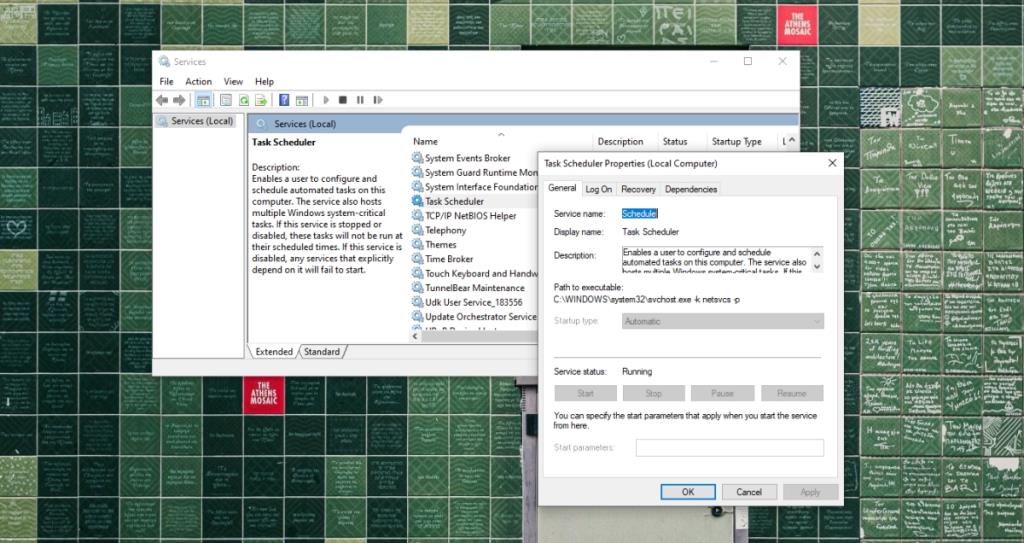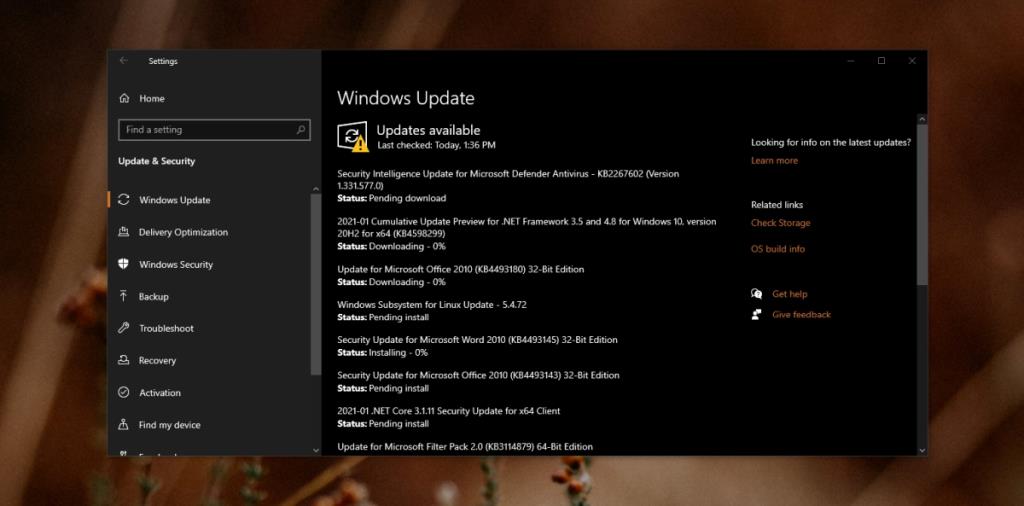Penjadual Tugas ialah aplikasi saham yang telah menjadi sebahagian daripada Windows selama bertahun-tahun. Ia adalah alat yang berkuasa yang boleh digunakan untuk mengautomasikan semua jenis tugas. Ia boleh digunakan untuk menjalankan apl lain dan melaksanakan skrip sebagai tindak balas kepada satu daripada lebih banyak pencetus. Ia juga bertanggungjawab untuk menjalankan tugas sistem yang ditetapkan secara lalai menjadikannya penting kepada kestabilan OS.
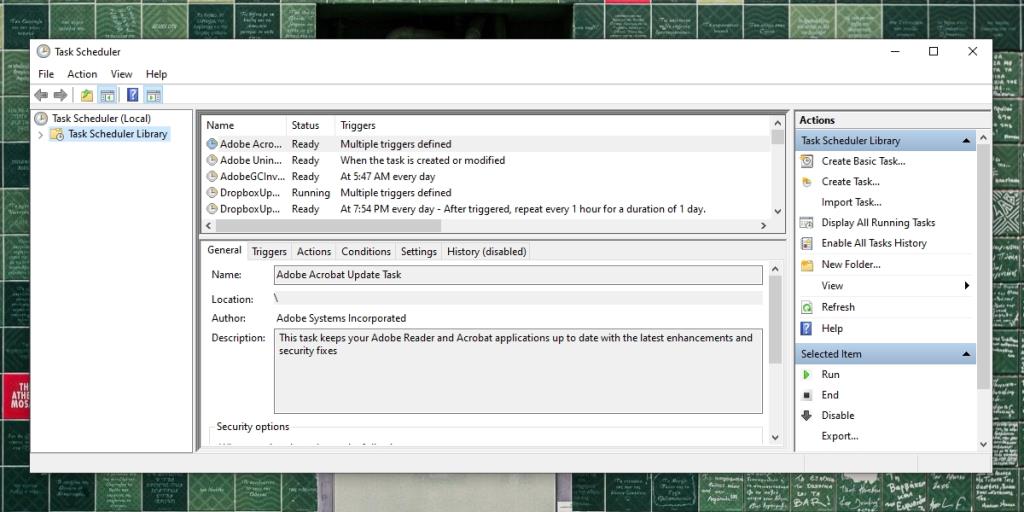
Penjadual Tugas Windows Tidak Berjalan?
Jika Penjadual Tugas tidak berfungsi dan tugas yang dijadualkan tidak akan dijalankan, sistem anda akan menghadapi masalah dengan cepat. Anda boleh menjalankan tugas secara manual tetapi sistem mempunyai terlalu banyak tugasan untuk dijalankan secara manual setiap kali.
Pemeriksaan asas
Tugasan berjadual memerlukan beberapa perkara asas untuk disediakan agar ia dapat dijalankan. Pastikan tugasan yang tidak berjalan seperti berikut;
- Masa/jadual yang ditetapkan untuk ia dijalankan.
- Sekurang-kurangnya satu pencetus telah ditambah.
- Sekurang-kurangnya satu item Tindakan telah ditambahkan.
- Item Tindakan mesti boleh dilaksanakan cth, jika ia adalah skrip, laluan kenya mestilah betul.
- Tugasan telah didayakan.
- Jadual/parameter tugas telah dipenuhi iaitu, pencetus telah dijalankan.
- Jika anda telah mengimport tugasan , cuba buat tugas itu secara manual dan semak sama ada tugasan itu berjalan.
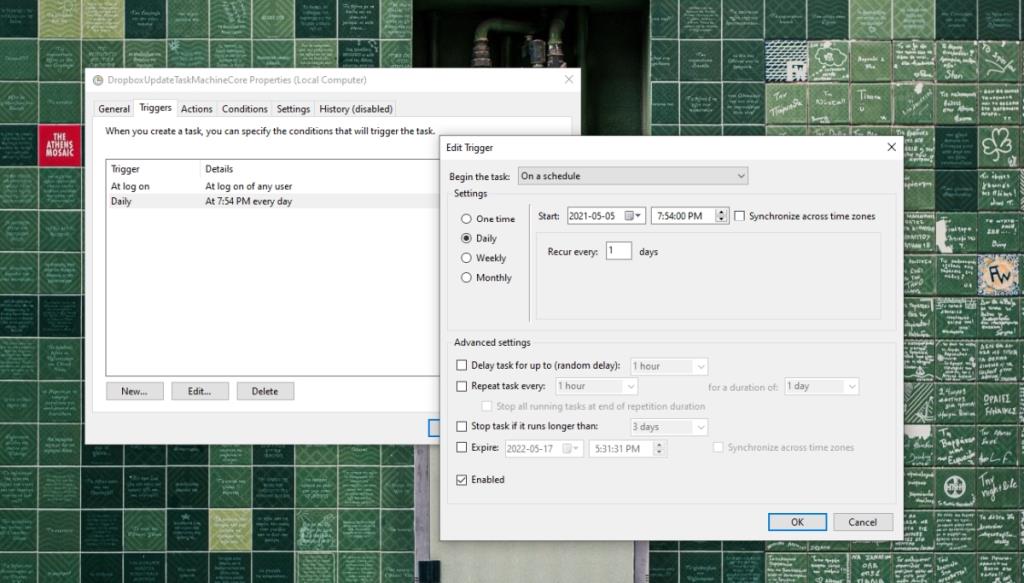
Jika semua perkara di atas selesai, dan tugasan masih tidak berjalan, cuba pembetulan di bawah.
1. Semak syarat untuk tugasan
Syarat yang ditetapkan untuk tugas yang dijadualkan mungkin menghalangnya daripada berjalan cth, jika tugasan ditetapkan untuk dijalankan hanya apabila komputer riba anda disambungkan ke sumber kuasa, tetapan akan diutamakan daripada semua jadual dan pencetus.
- Buka Penjadual Tugas.
- Klik dua kali pada tugas yang tidak akan dijalankan.
- Pergi ke tab Syarat.
- Nyahtanda pilihan 'Mulakan tugas hanya jika komputer menggunakan kuasa AC'.
- Dayakan pilihan 'Bangunkan komputer untuk menjalankan tugas ini'.
- Klik Ok dan semak sama ada ia berjalan.
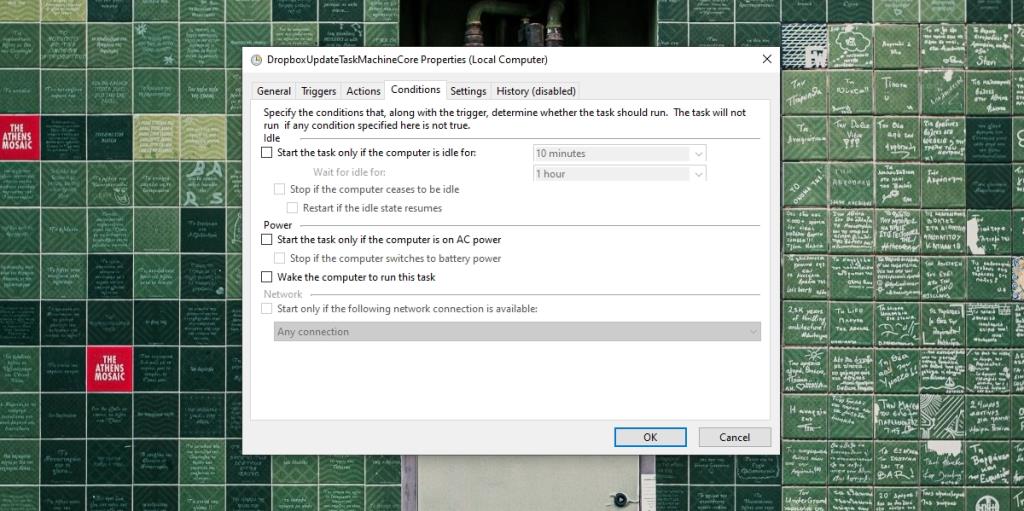
2. Beri akses pentadbir tugasan
Sesetengah tugasan, semasa disediakan dengan betul, memerlukan akses pentadbir untuk dijalankan. Akses pentadbir hanya perlu diberikan sekali dan tanpanya, tugasan tidak akan dijalankan.
- Buka Penjadual Tugas.
- Klik dua kali pada tugas yang tidak akan dijalankan.
- Pergi ke tab Umum.
- Di bahagian bawah, dayakan pilihan 'Jalankan dengan keistimewaan tertinggi' dan berikannya akses pentadbir.
- Klik OK dan tugasan akan dijalankan.
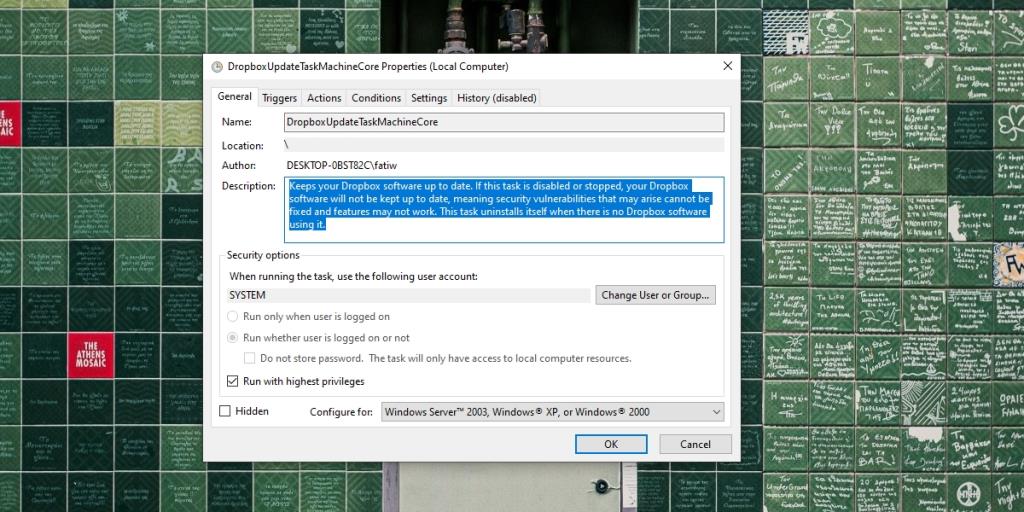
3. Sahkan tindakan dan pencetus secara manual
Ada kemungkinan tindakan dan pencetus yang anda sediakan tidak berfungsi. Cuba jalankan semuanya secara manual cth, jika tugasan dicetuskan apabila anda membuka Chrome, buka penyemak imbas. Jika penyemak imbas tidak dibuka, ini bermakna pencetus untuk tugas itu tidak berfungsi.
Begitu juga, jalankan tindakan secara manual untuk tugasan. Sebagai contoh, jika anda mempunyai tugasan yang ditetapkan di mana apabila Chrome dibuka, skrip berjalan untuk mengosongkan sejarah penyemak imbas semasa dimulakan, jalankan skrip secara manual. Jika skrip tidak berfungsi, masalahnya bukan pada tugas tetapi dengan tindakan yang telah disediakan.
Penjadual tugas tidak mengesahkan sama ada pencetus atau tindakan adalah betul. Ia menerima apa sahaja yang ditetapkan oleh pengguna. Satu-satunya pengecualian adalah jika pengguna memasuki laluan tidak sah atau argumen tidak sah.
4. Jalankan perkhidmatan Penjadual Tugas
Penjadual Tugas dapat menjalankan tugas tanpa apl itu sendiri dibuka kerana ia menjalankan perkhidmatan latar belakang yang mengendalikan tugas. Jika perkhidmatan ini tidak berjalan, tugas yang dijadualkan juga tidak akan dijalankan.
- Ketik pintasan papan kekunci Win+R untuk membuka kotak jalankan.
- Dalam kotak jalankan, masukkan
services.msc dan ketik Enter.
- Cari Penjadual Tugas dan klik dua kali padanya.
- Semak status perkhidmatan . Jika ia tidak berjalan, dayakan/jalankannya.
Nota: Services.msc tidak dibuka? Cuba pembaikan ini.
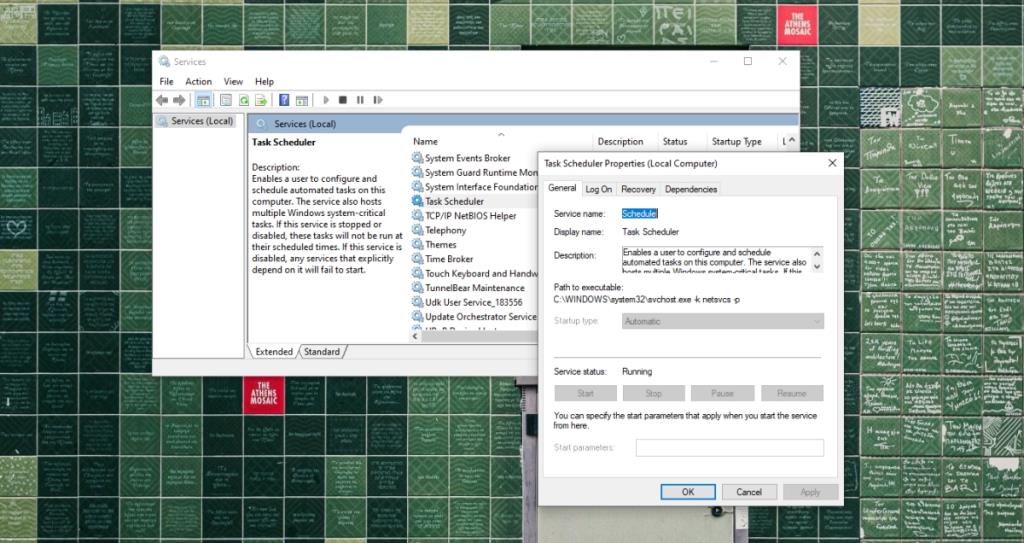
5. Kemas kini Windows 10
Kemas kini Windows 10 selalunya boleh bertindak sebagai penyelesaian menyeluruh apabila sesuatu rosak pada OS. Jika anda mempunyai kemas kini Windows 10 yang belum selesai , adalah idea yang baik untuk memasangnya. Melakukannya boleh membetulkan apa-apa yang salah dengan sistem.
- Buka apl Tetapan dengan pintasan papan kekunci Win+I.
- Pergi ke Kemas Kini dan Keselamatan.
- Pilih tab Kemas Kini Windows.
- Klik Semak untuk kemas kini.
- Muat turun dan pasang kemas kini yang tersedia.
- Mulakan semula sistem untuk ukuran yang baik.
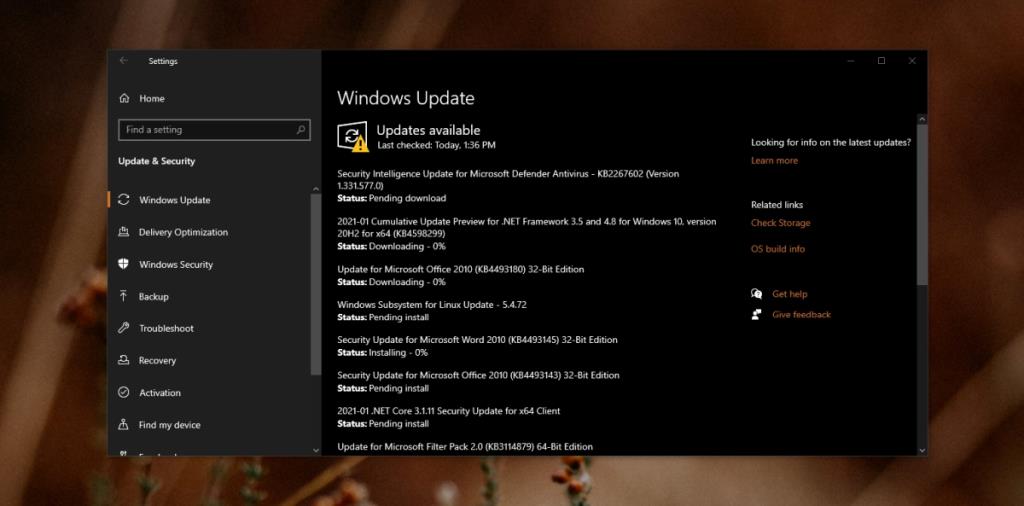
Kesimpulan
Penjadual Tugas jarang menghadapi masalah dengan OS. Kebanyakan tugasan yang gagal dijalankan selalunya mempunyai masalah sama ada dengan pencetus atau tindakan. Apl ini juga melumpuhkan tugas yang dijadualkan selepas ia dijalankan 3 kali melainkan pengguna menyahtanda pilihan ini secara khusus apabila tugasan itu disediakan. Pemeriksaan asas sahaja harus menyelesaikan masalah dalam kebanyakan kes jika tugas anda tidak berjalan.